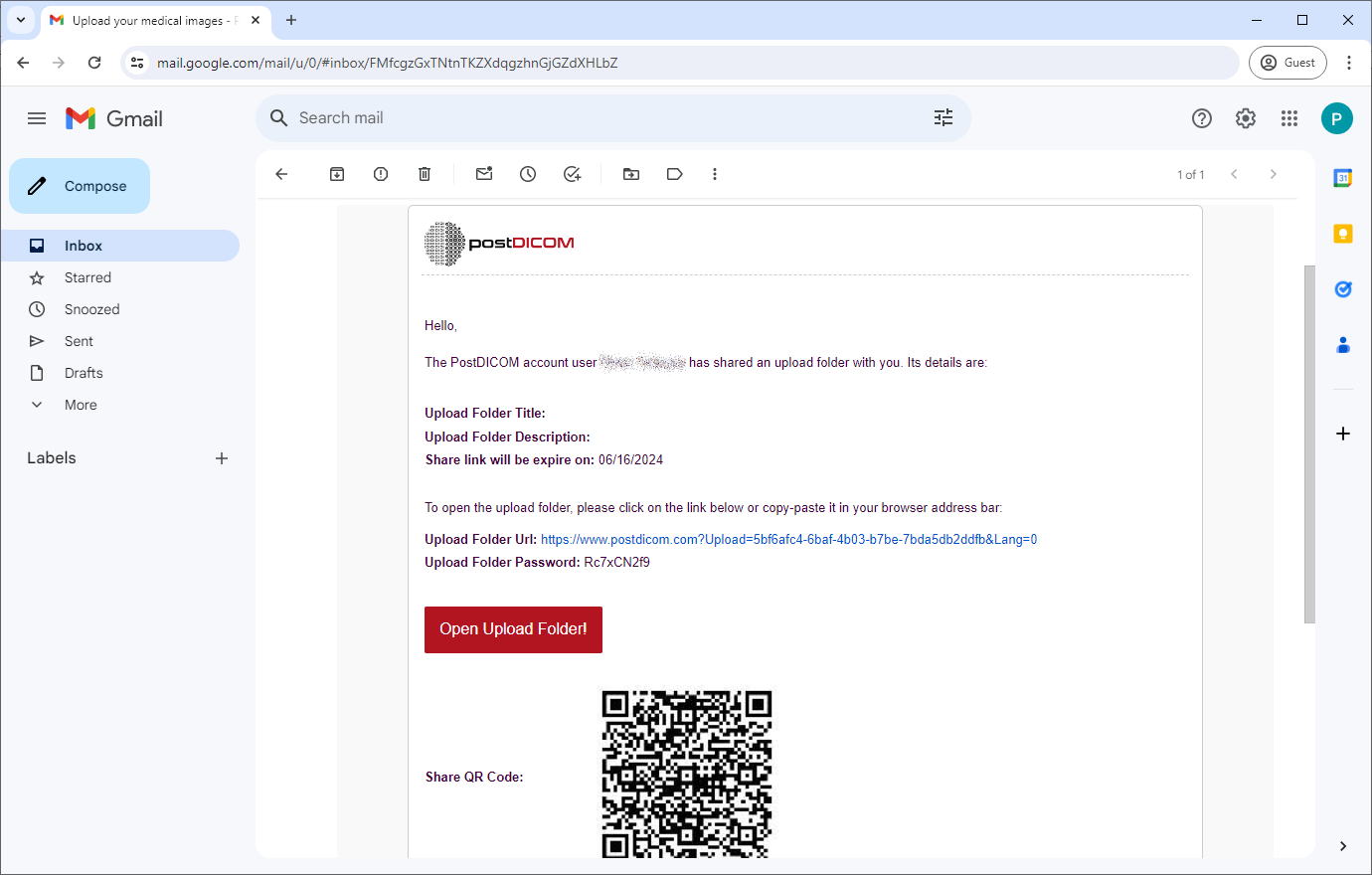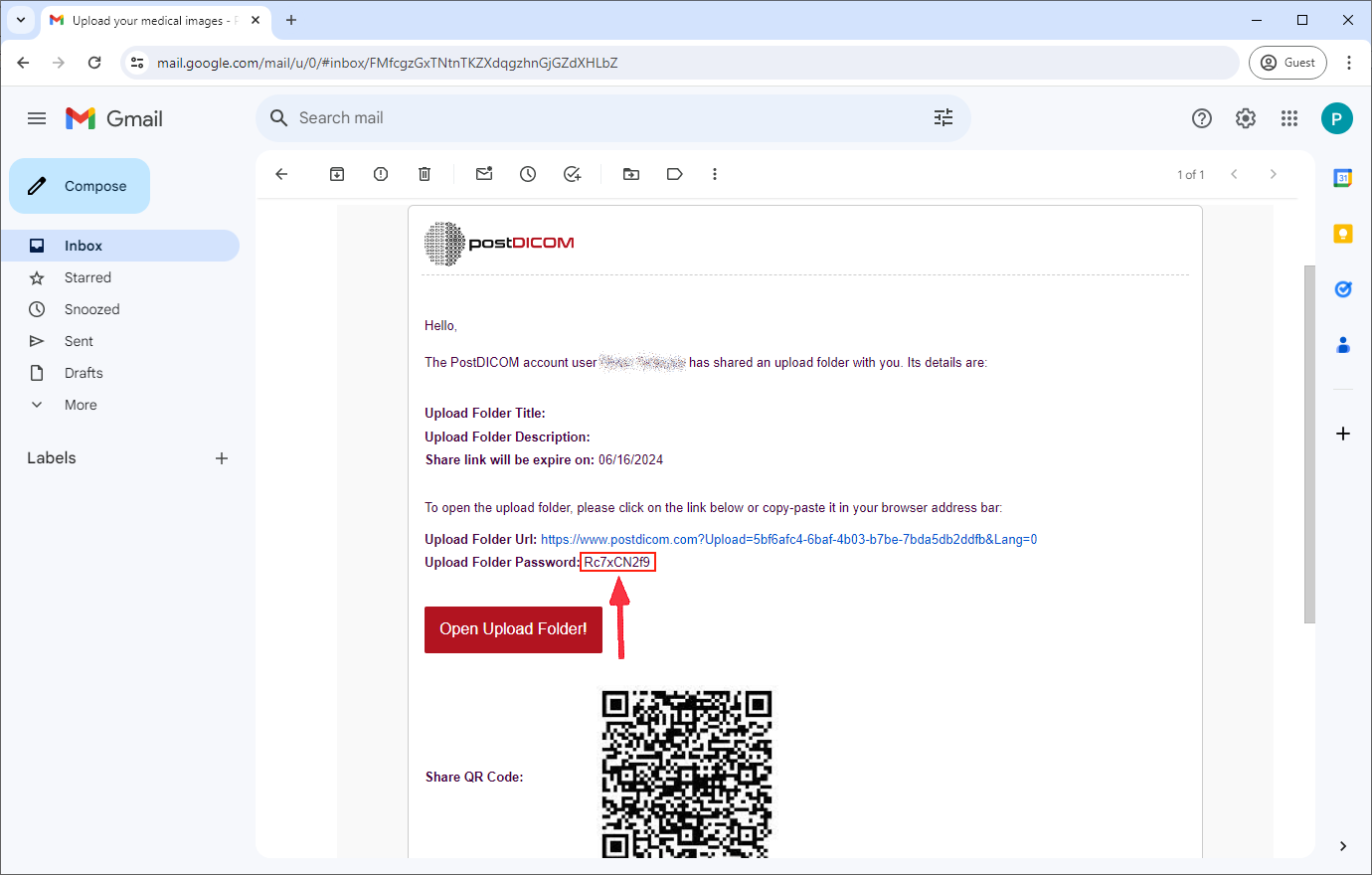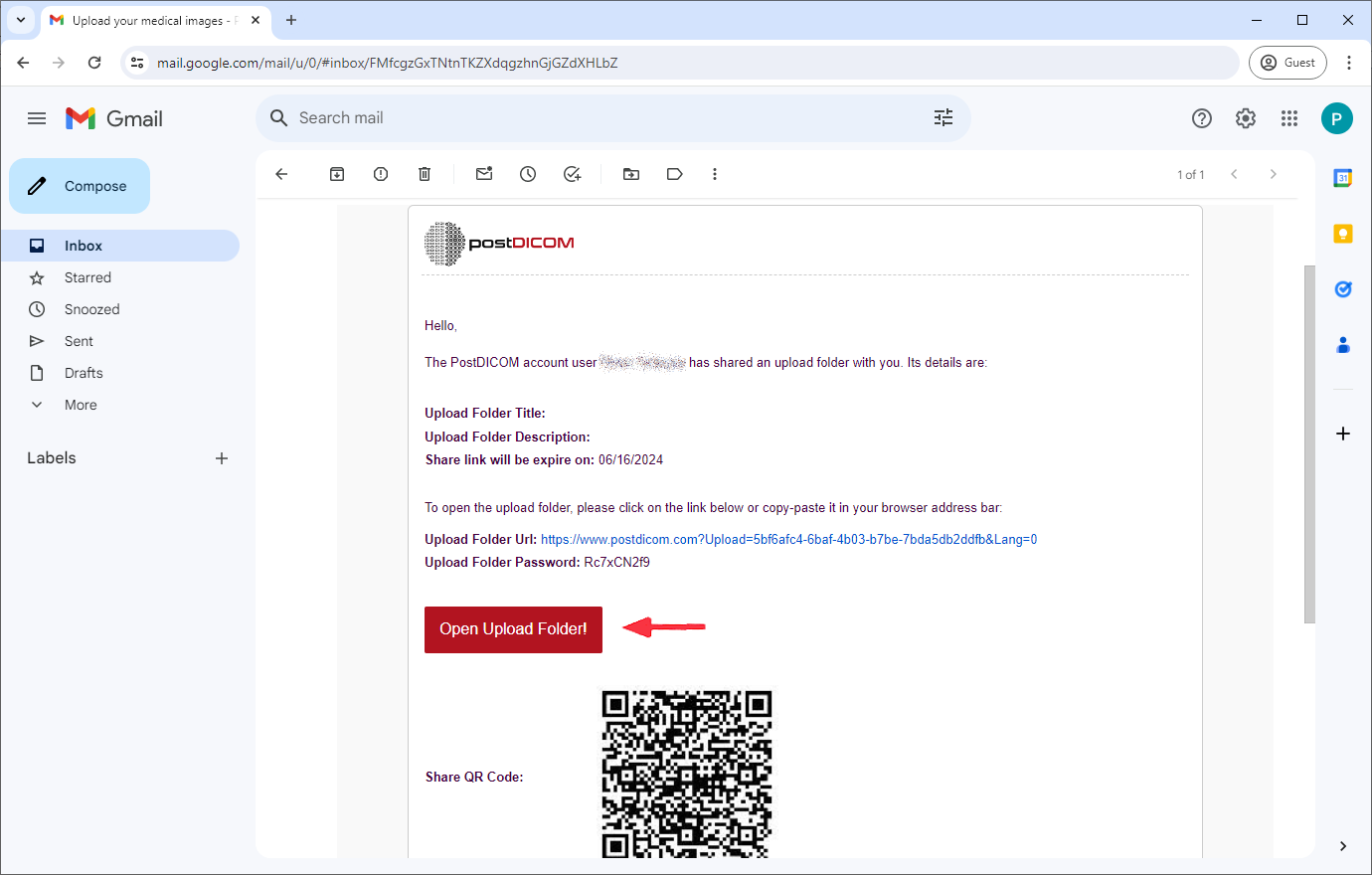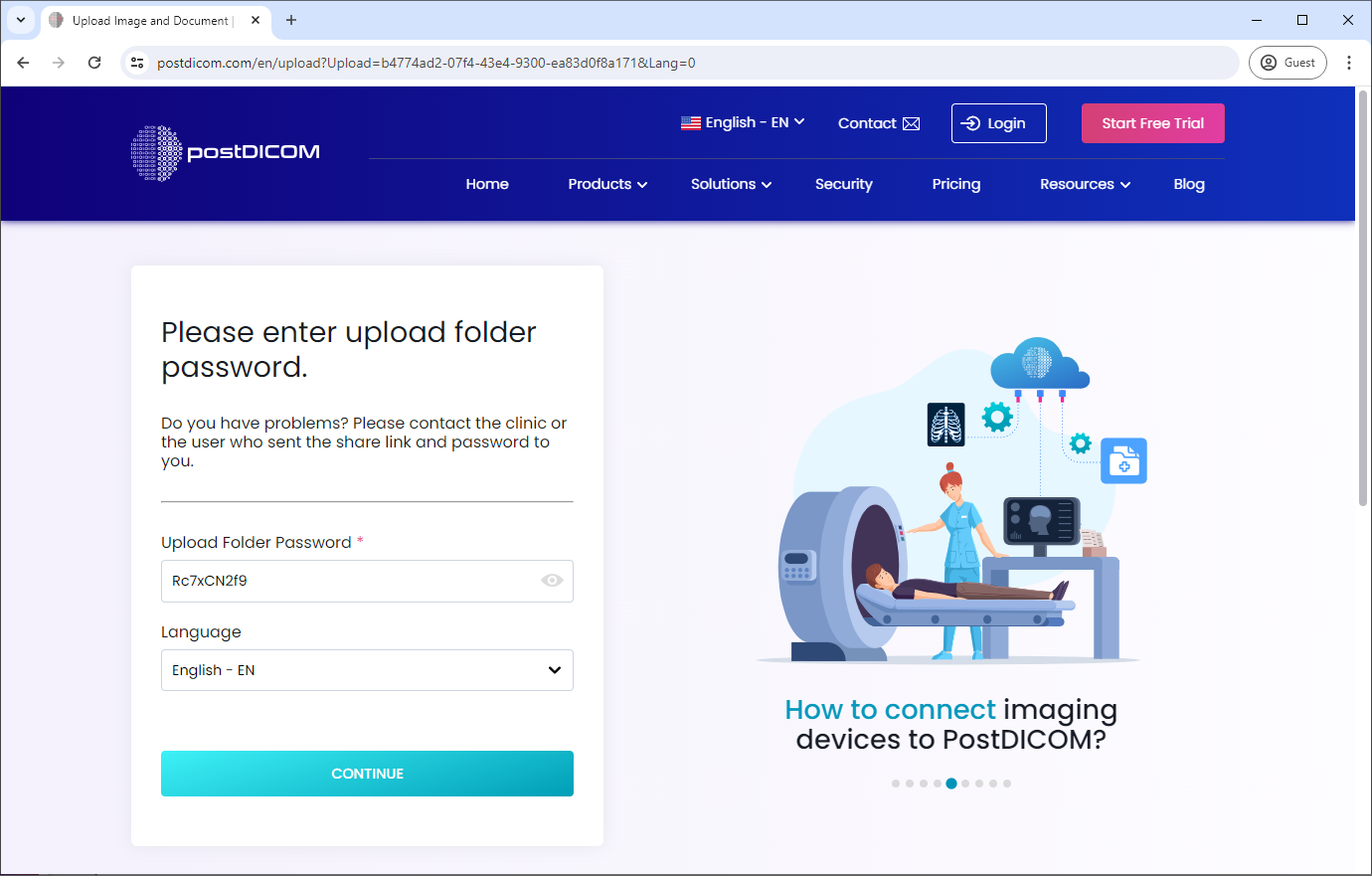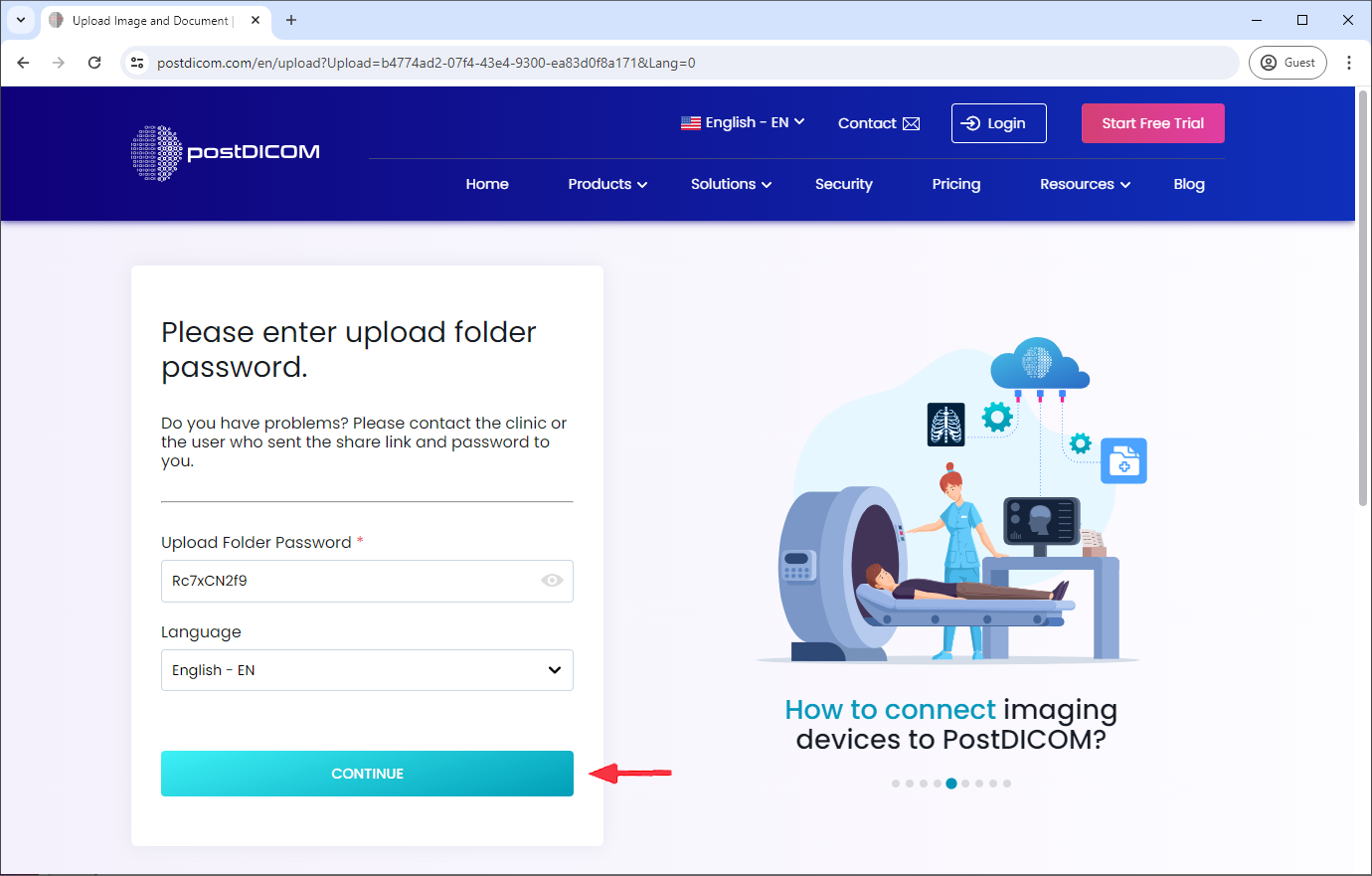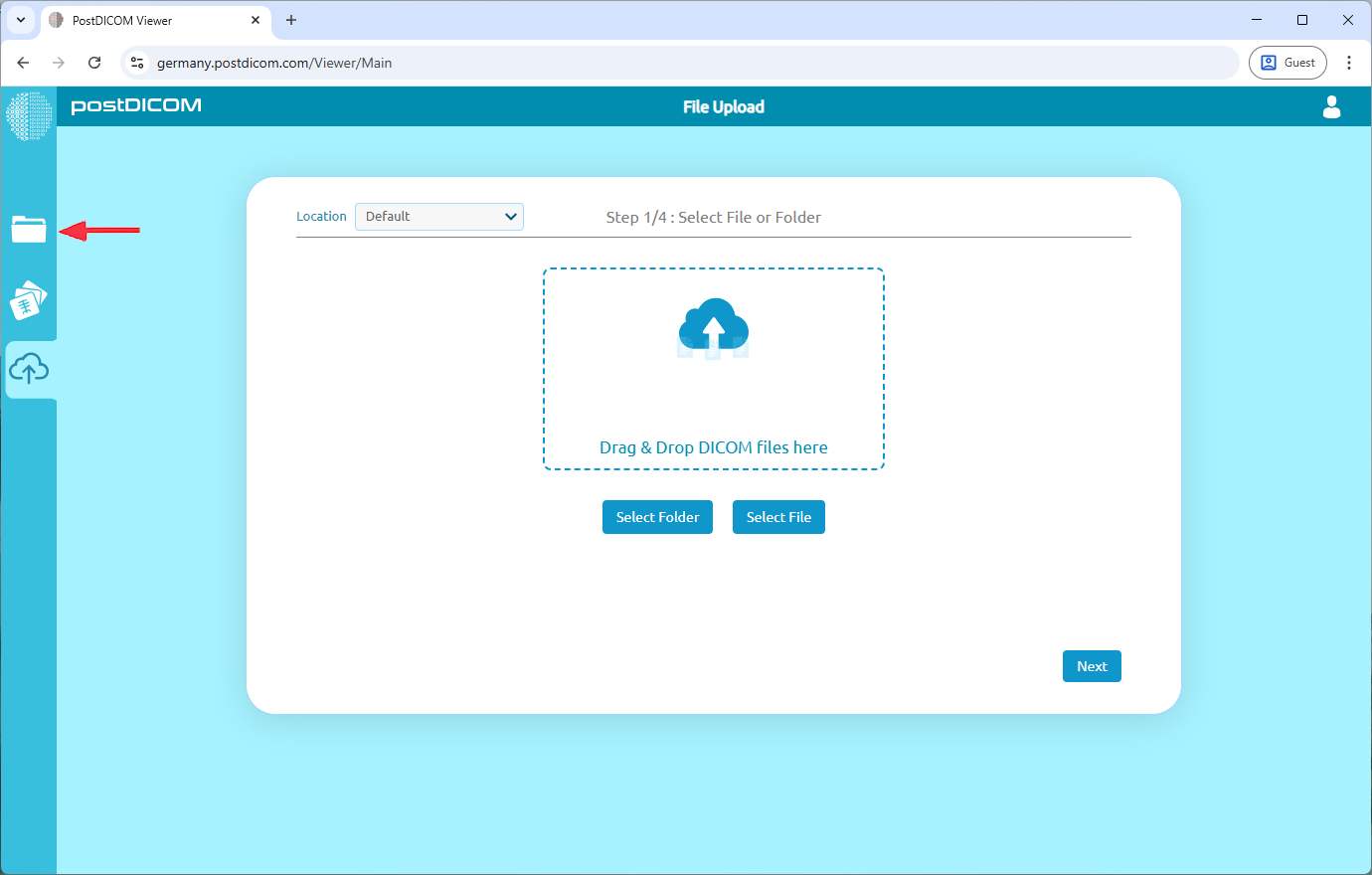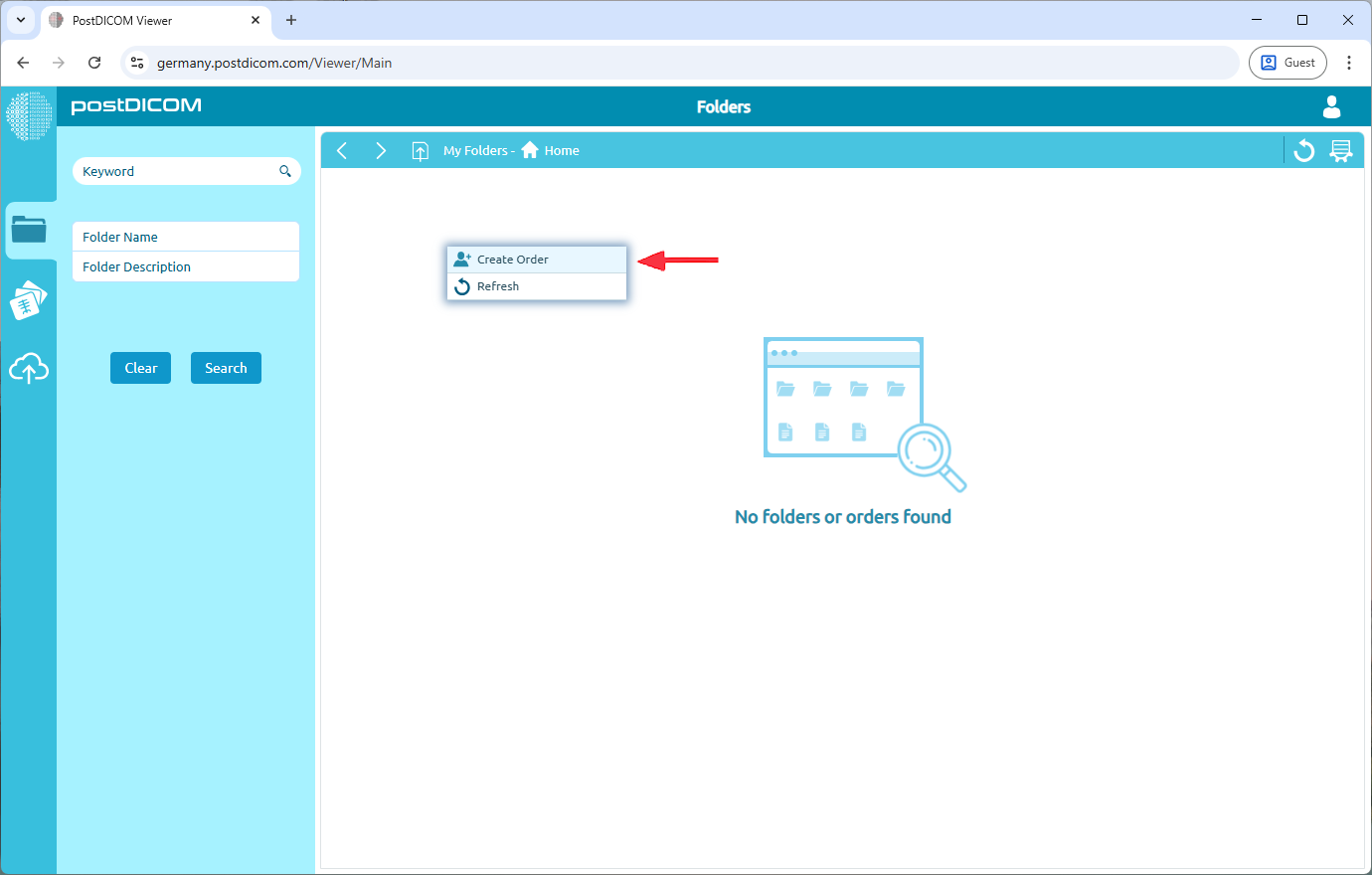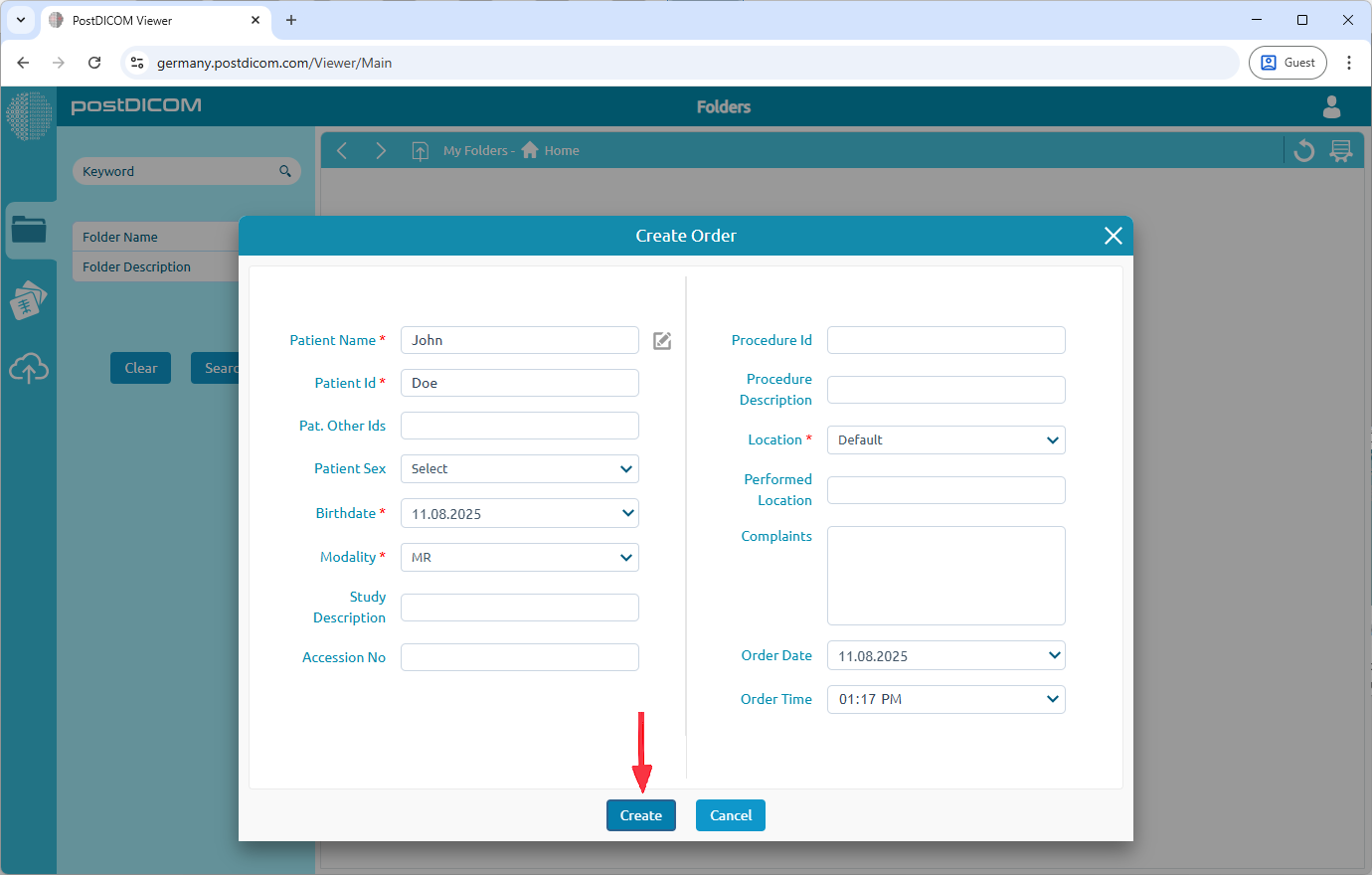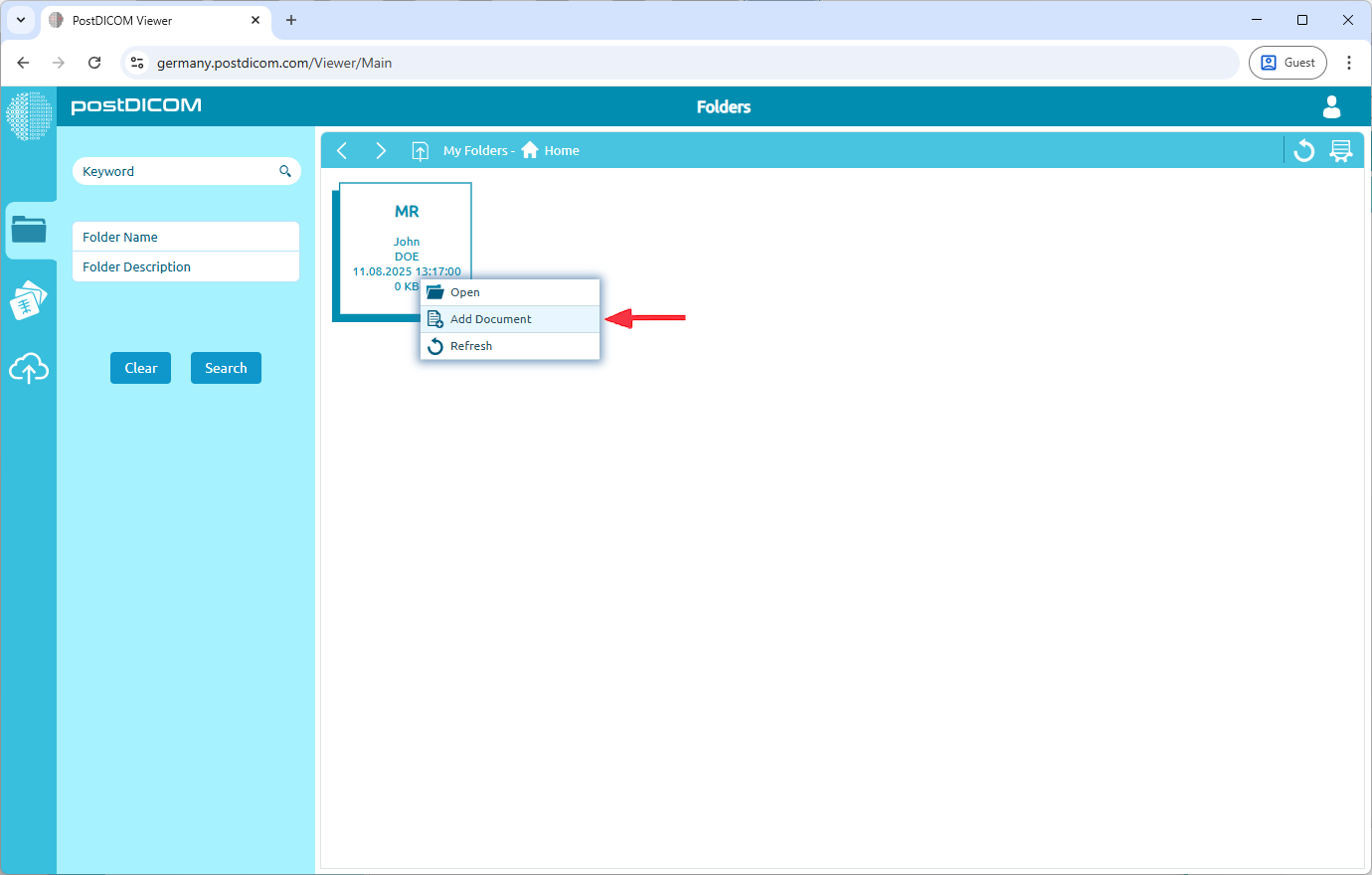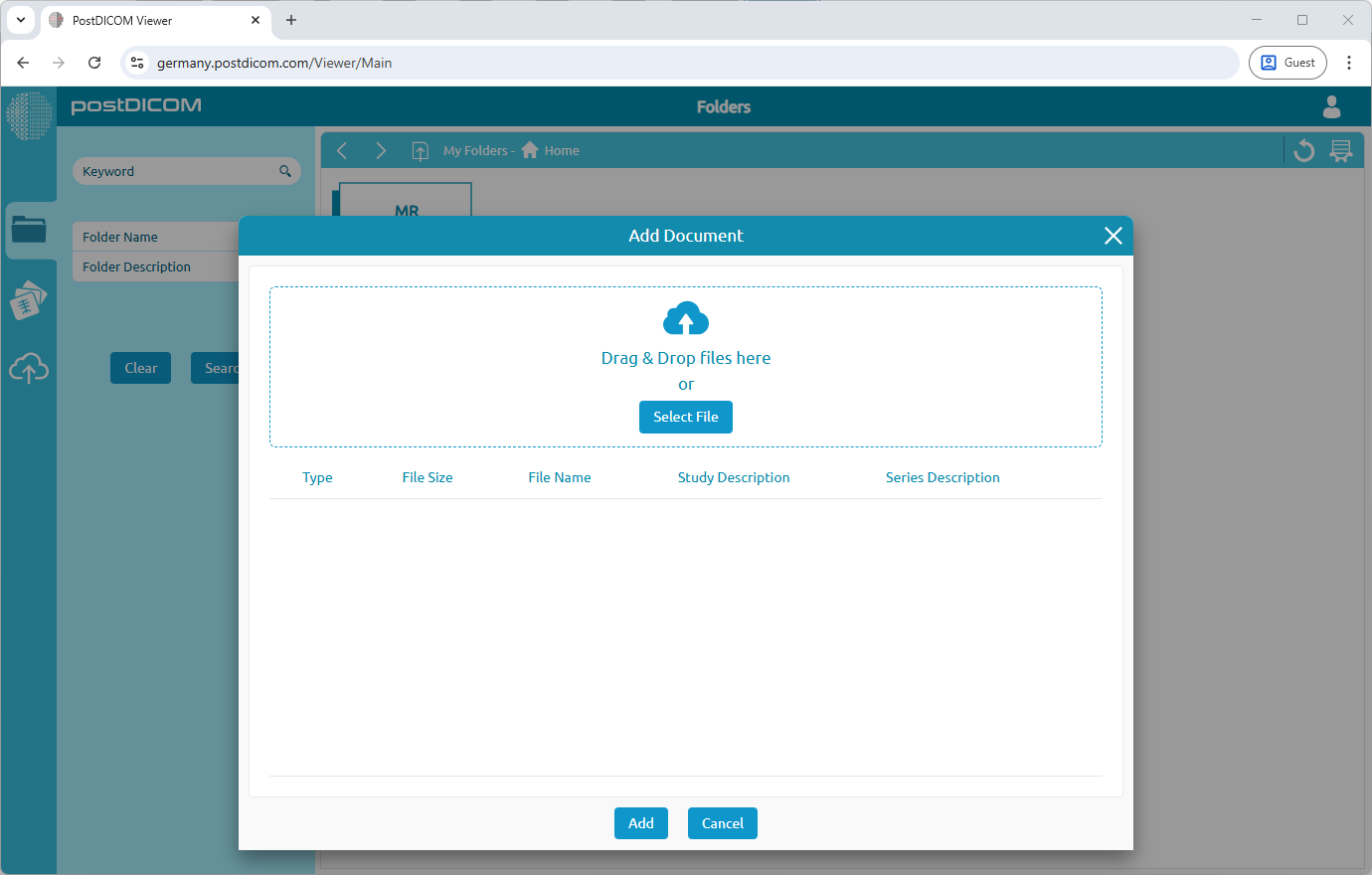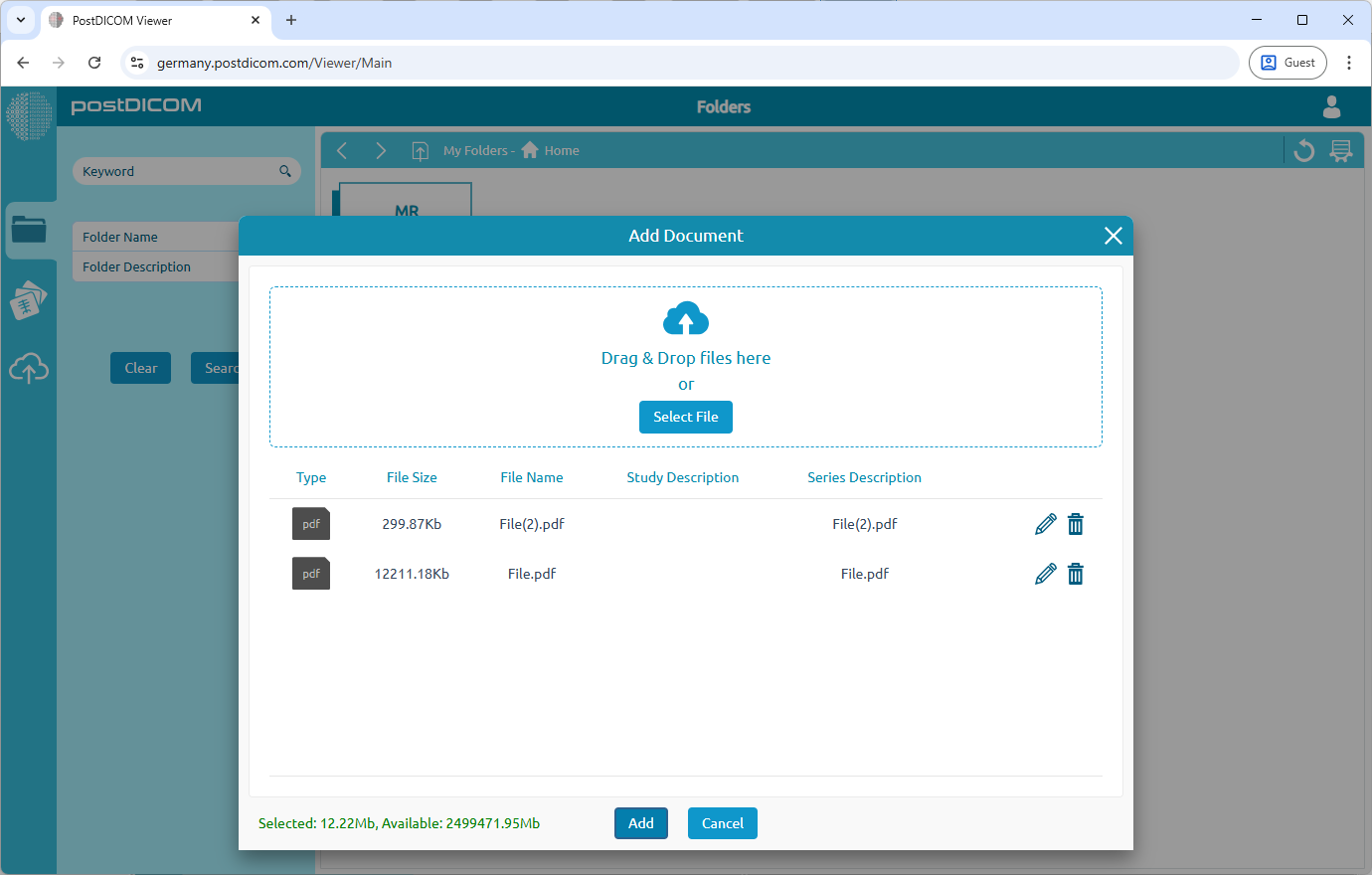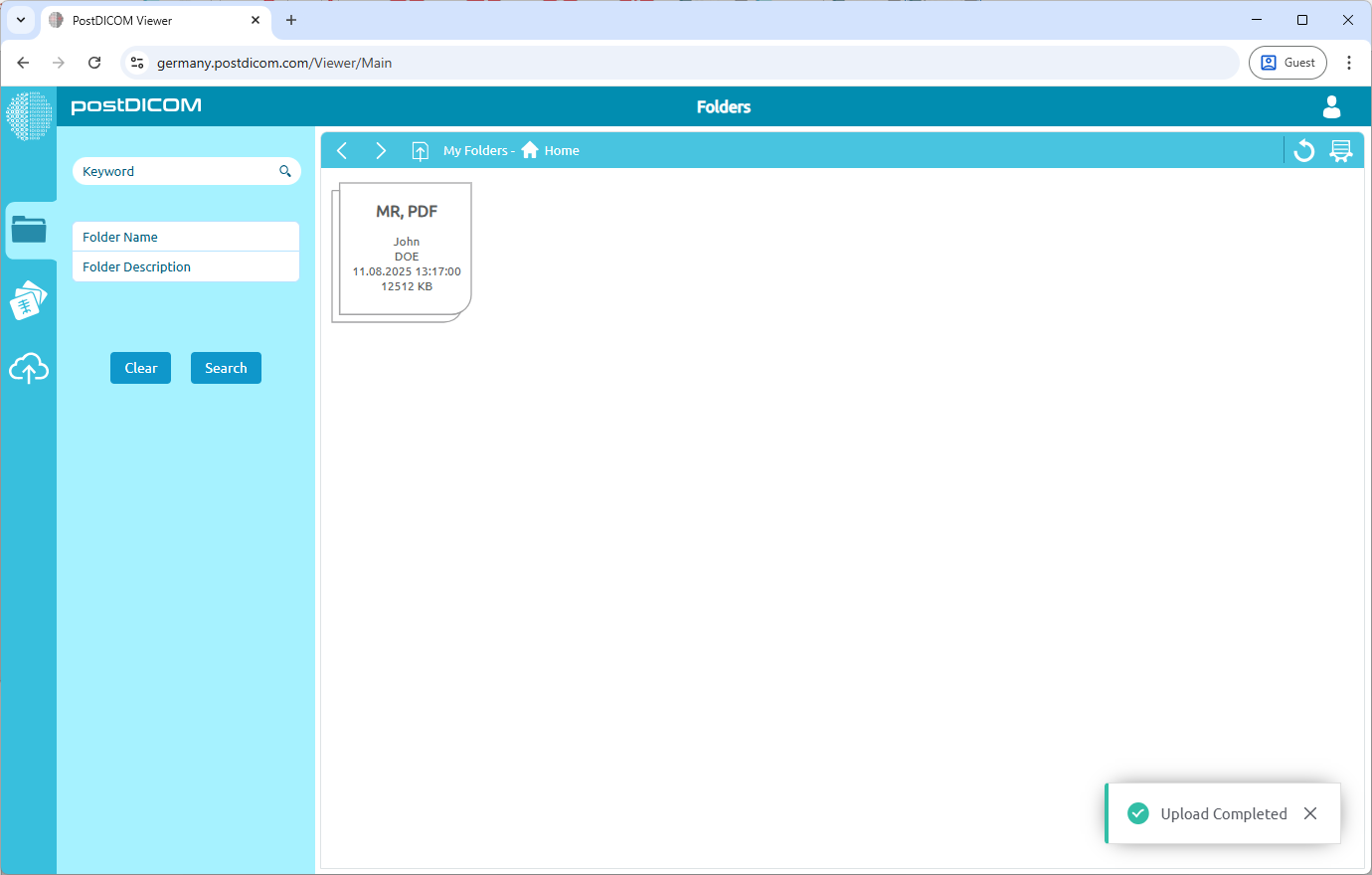Otwórz wiadomość, którą otrzymałeś od lekarza.
Skopiuj „Prześlij hasło folderu”.
Kliknij „Otwórz folder przesyłania”.
Wprowadź „Prześlij hasło folderu” skopiowane w kroku 2.
Kliknij przycisk „Kontynuuj”.
Kliknij kartę „Foldery”.
Kliknij prawym przyciskiem myszy główne puste miejsce w obszarze folderu i wybierz „Utwórz zamówienie” z wyświetlonego menu.
Pojawi się okno z prośbą o informacje. Wpisz wymagane informacje (takie jak imię i nazwisko pacjenta lub identyfikator pacjenta) i kliknij „Utwórz”.
Kliknij prawym przyciskiem myszy nowe zamówienie, które właśnie utworzyłeś i wybierz „Dodaj dokument”.
Pojawi się okno przesyłania. Możesz:
Przeciągnij i upuść pliki do okna.
Kliknij przycisk „Wybierz plik”, aby przeglądać komputer.
Po wybraniu plików kliknij przycisk „Dodaj”.
Poczekaj, aż proces się zakończy. W prawym dolnym rogu strony pojawi się komunikat potwierdzający „Przesyłanie zakończone”. Potwierdza to, że pomyślnie udostępniłeś swoje dokumenty lekarzowi.